음악은 우리가 일에 집중하도록 도와 주지만 당신과 함께작업 할 때 항상 이어폰을 사용할 수있는 것은 아닙니다. 그것은 당신에게 말해야 할 사람을 괴롭 힙니다. 일을하고 음악을 듣는 동안 단순히주의를 기울이면 사람들의 일이되어 일을 방해합니다. 안전한 방법은 이어 버드를 통해서만 음악을 듣는 것입니다. 하나의 이어 버드만으로 음악을 듣는다고해서 좋은 경험을 할 수는 없지만 그렇게 할 필요는 없습니다. 모노 오디오 채널로 전환하기 만하면 하나의 이어 버드를 통해 무한한 청취 경험을 얻을 수 있습니다. iOS, Android 및 Windows에서 모노 채널로 전환하는 방법은 다음과 같습니다.
모노 오디오 채널 – iOS
iOS는 아마도 모노 채널로 전환하는 가장 쉬운 방법 일 것입니다. 트릭을 수행하는 스위치가 있으며 Android 기기 및 Windows 7 이상에서는 운이 좋지 않습니다.
설정 앱을 열고 일반> 손쉬운 사용으로 이동하여 모노 오디오를 켜십시오.

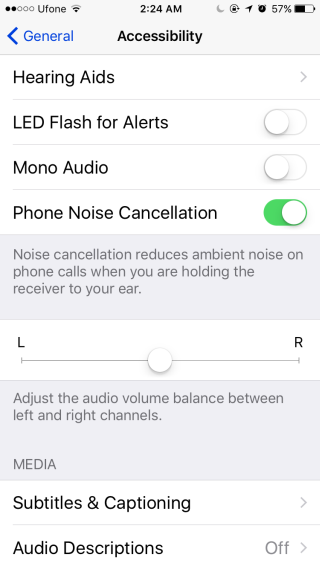
모노 오디오 채널 – Android
모노 오디오로 전환하는 두 가지 방법이 있습니다안드로이드 채널. 첫 번째는 iOS에서 수행되는 방식과 유사하게 켤 수있는 시스템 설정 형태로 제공되는 쉬운 옵션입니다. 불행히도이 설정은 일부 기기에서 사용할 수 없으며 최신 버전의 Android에서는 사용하지 못할 수도 있습니다.
시스템 설정을 사용할 수 있는지 확인하려면 설정 앱으로 이동하여 일반> 손쉬운 사용에서 오디오 섹션 아래에서 모노 재생 옵션을 찾으십시오.
우연히 보았을 때옵션은 음악 플레이어가 음악을 재생하는 방법을 변경하는 것과 관련이 있습니다. Android 6.0의 기본 음악 플레이어에는 VLC 플레이어를 사용하는 것이 좋습니다. 헤드폰에는 특별한 재생 옵션이 없습니다.
VLC에서 노래를 재생하고 작업 표시 줄에서 더 많은 버튼을 누릅니다. 이퀄라이저 화면에서 헤드폰을 선택하면 하나의 이어 버드에서 훨씬 더 나은 청취 경험을 얻을 수 있습니다.
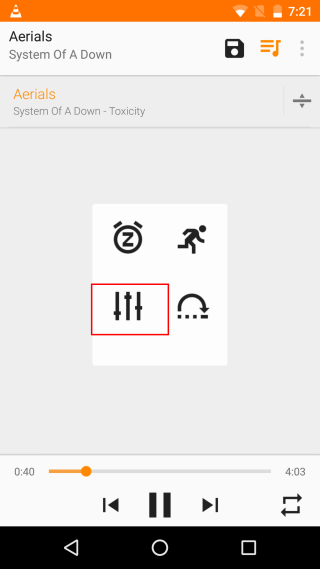
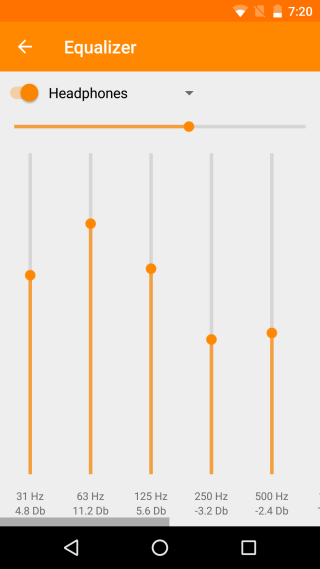
윈도우
시스템 트레이에서 스피커 아이콘을 마우스 오른쪽 버튼으로 클릭하고 '재생 장치'를 선택하십시오. 장치 아래에 나열된 헤드폰을 두 번 클릭하고 향상 탭으로 이동하십시오. 헤드폰 가상화를 켭니다.
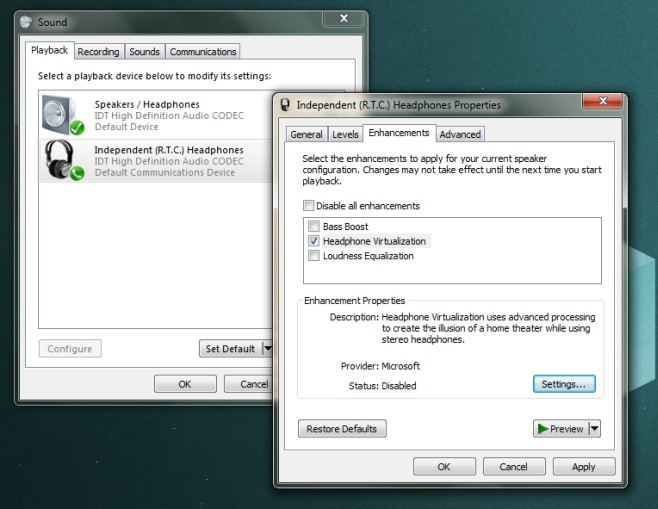
그런 다음 레벨 탭으로 이동하여‘밸런스’를 클릭하십시오. 사용하지 않는 하나의 스피커 (이어 버드)의 사운드를 0으로 줄이고 하나의 이어 버드의 음악을 더 잘 즐기십시오.
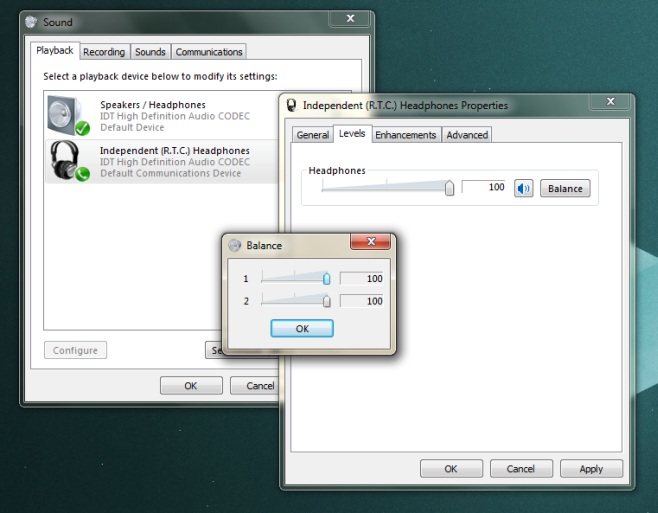













코멘트